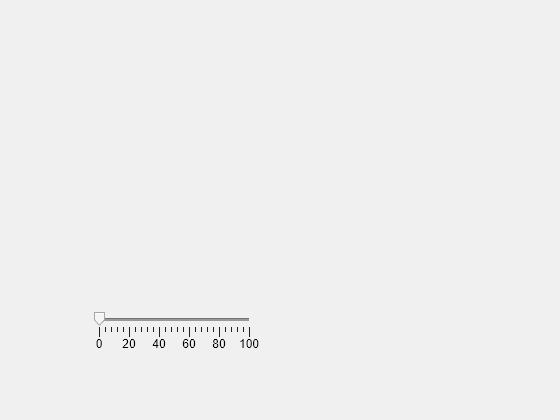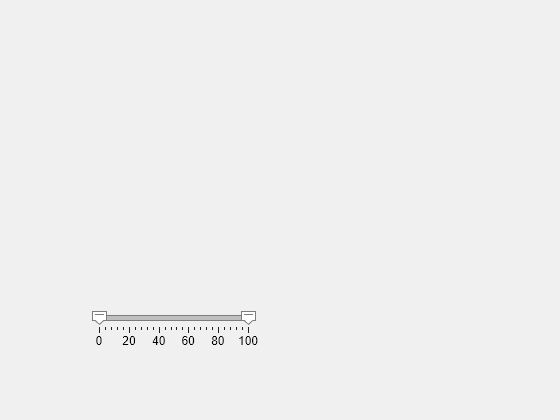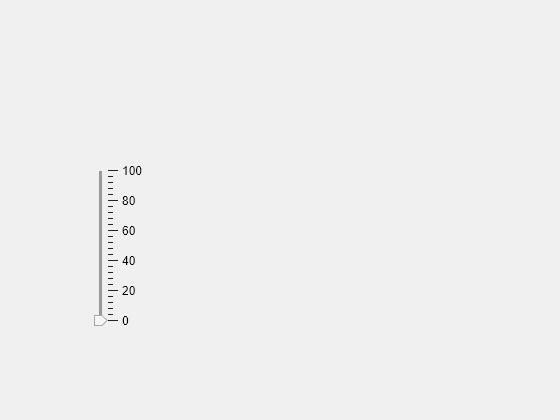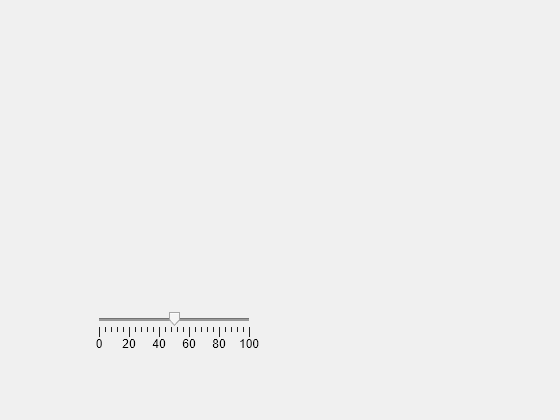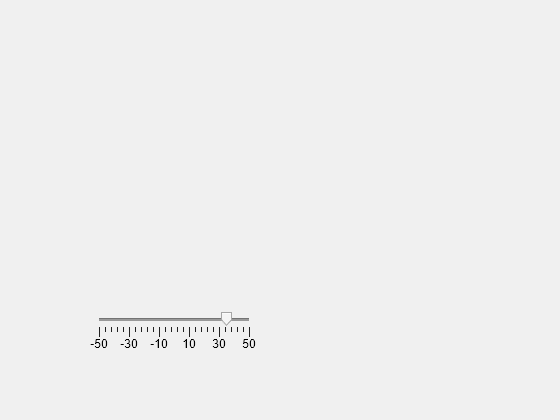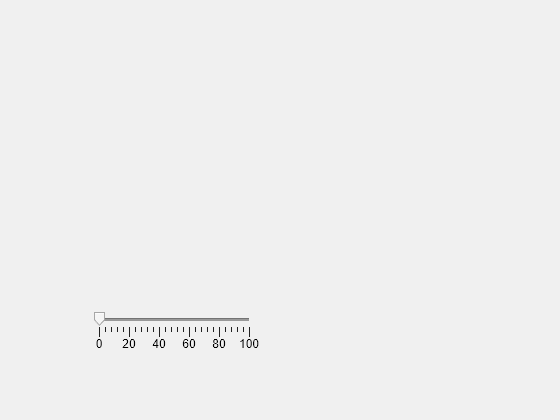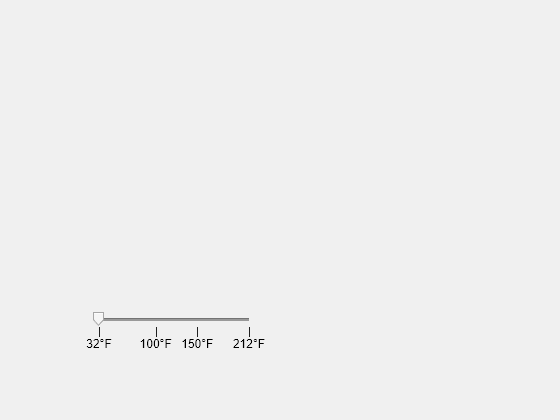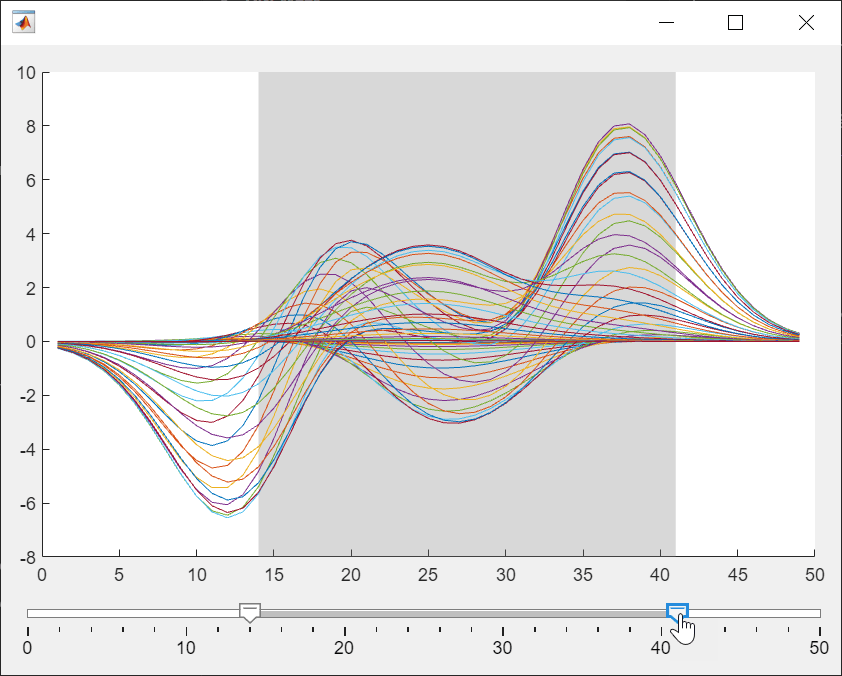uislider
创建滑块或范围滑块组件
语法
说明
sld = uisliderSlider 对象。MATLAB® 调用 uifigure 函数来创建该图窗。
sld = uislider(style)style 指定为 "range" 以创建范围滑块,而不是标准滑块。
sld = uislider(___,Name,Value)Slider 属性,以及之前语法中的任何输入参量组合。例如,uislider("Value",50) 创建一个值为 50 的滑块。